
Googleシートには、いくつかの経費追跡および予算スプレッドシートがあります。これらのほとんどはデフォルトの通貨を選択しますが、それを変更したい場合は、カバーしました。これがGoogleシートの通貨記号を変更する方法です。
私たちは最近、Googleシートのこれらの経費追跡スプレッドシートの1つを使い始め、驚くべき通貨はイギリスポンドでした。あなたは簡単に米ドルや他の通貨に変更することができます。
さまざまな通貨をフィーチャーしたテンプレートをダウンロードした場合は、通貨のすべてのインスタンスが変更されていることを確認する必要があります。障害が発生しても、計算エラーやその他の問題が発生する可能性があります。
Google Sheetsで通貨記号を手動で変更します
この方法は少し面倒ですが、Googleシートで通貨記号を非常に簡単に変更することができます。最初にスプレッドシートを開いてから、変更したい通貨を含むすべてのセルを選択する必要があります。シート全体に1通貨がある場合は、Control + A(またはコマンド+ A Mac)キーボードショートカットを使用できます。
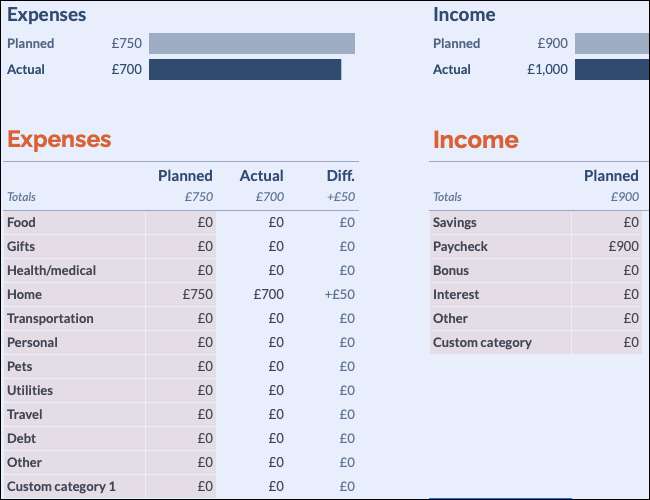
選択したセルを選択した状態で、フォント選択オプションの横にある「123」ボタンをクリックします。
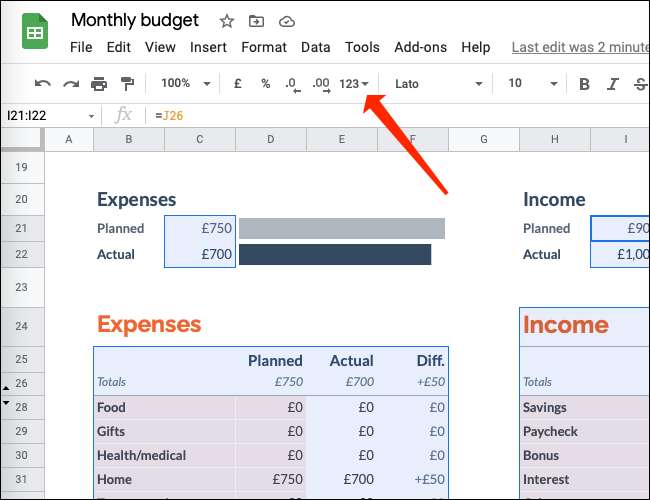
「その他のフォーマット」を選択してください。
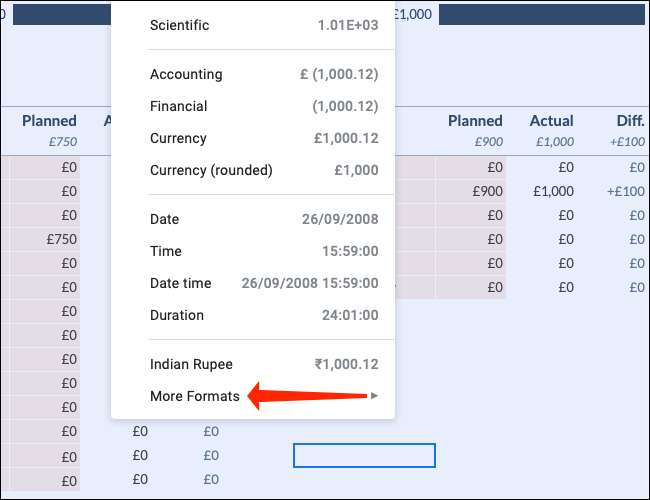
「より多くの通貨」をクリックしてください。
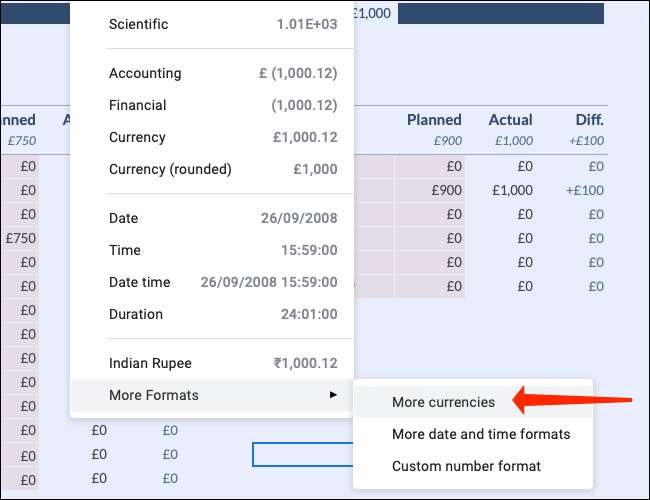
通貨を見つけて選択するには、検索ボックスを使用します。

通貨形式のドロップダウンメニューをクリックして、好みの形式を選択します。 1,000ドル、$ 1,000、USD1000などの選択が表示されます。
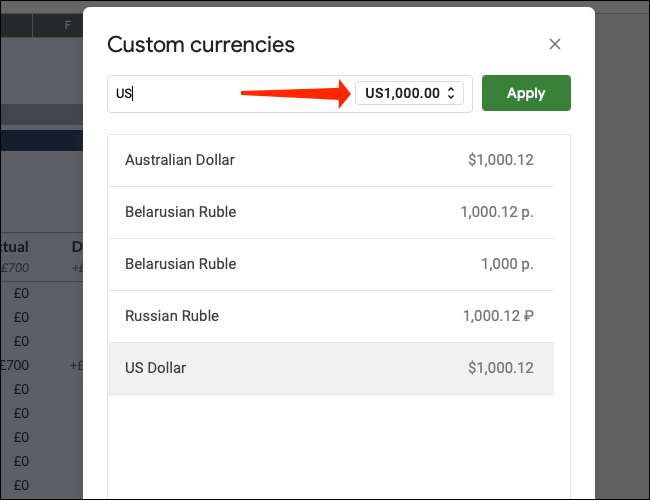
それでは、「適用」をクリックしてください。

これにより、1ワークシートの通貨記号が変更されます。そのフォーマットを変更するために、このプロセスを他のワークシートで繰り返す必要があります。つまり、Google Sheets文書に収入、費用などの個々のワークシートがある場合は、それぞれの通貨記号を手動で変更する必要があります。
Googleシートの文書のデフォルトの通貨を設定します
Googleシートで新しいスプレッドシートを作成している場合は、そのドキュメントのデフォルトの通貨をすばやく設定できます。
ノート: このメソッドは、独自のデフォルトの通貨を持つテンプレートでは機能しません。それはあなたが行っている新しいGoogleシートの文書で最もよく機能します。
スプレッドシートのデフォルト通貨を設定するには、Googleシートの「ファイル」をクリックします。
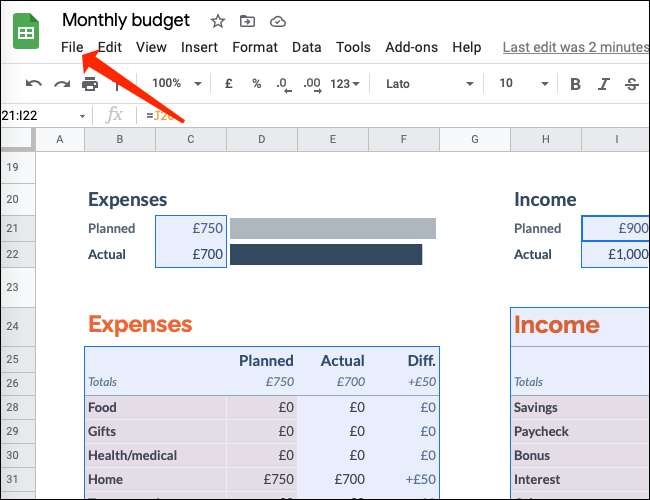
「スプレッドシートの設定」を選択してください。

「一般」タブに進みます。 [ロケール]サブヘッドの下に国の名前を持つドロップダウンメニューが表示されます。そのドロップダウンメニューをクリックします。
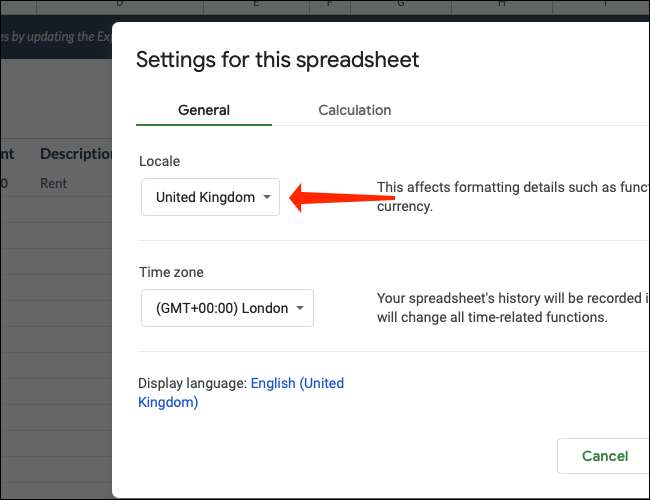
通貨を使用したい国を選択してください。
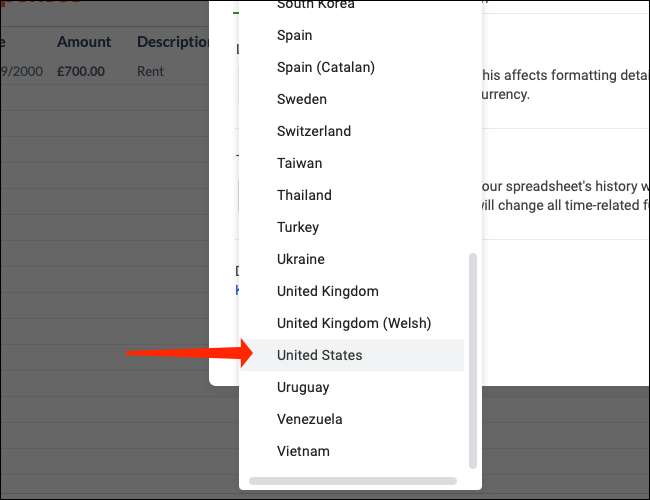
最後に、緑色の「設定を保存」ボタンをクリックしてください。これにより、文書のデフォルトの通貨が必要なものに設定されます。
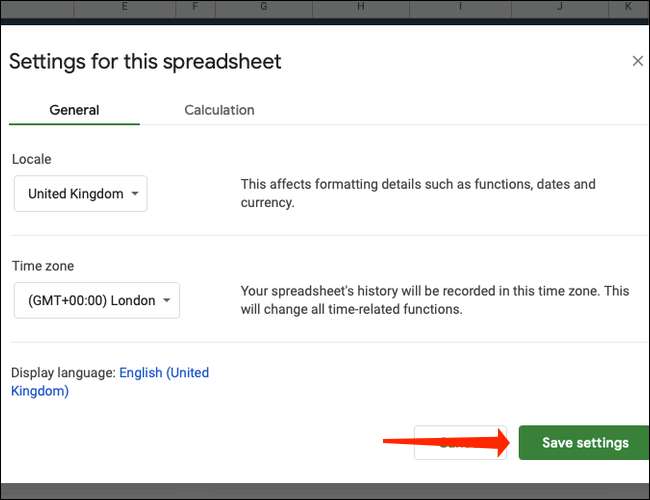
関連している: すべての最高のGoogleシートキーボードショートカット
Googleアカウントのデフォルト通貨を設定します
ご希望の通貨が常にGoogleシートの既定値として設定されていることを確認したい場合は、Googleアカウントに直接変更を加えることができます。これを行うには、Googleアカウントにログインし、右上隅にあるプロフィール写真をクリックします。
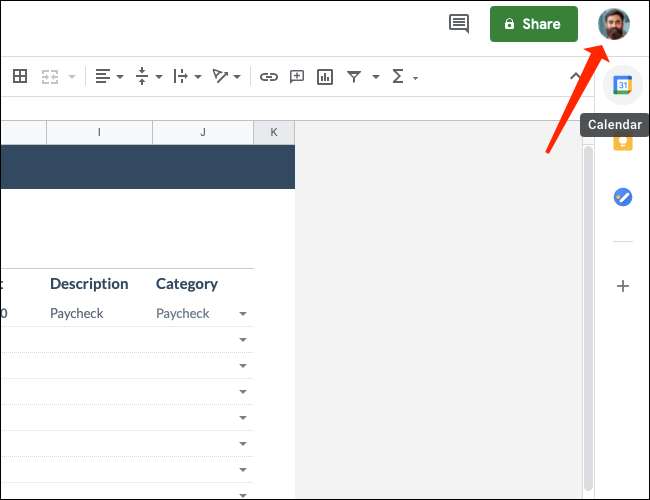
「Googleアカウントの管理」を選択します。
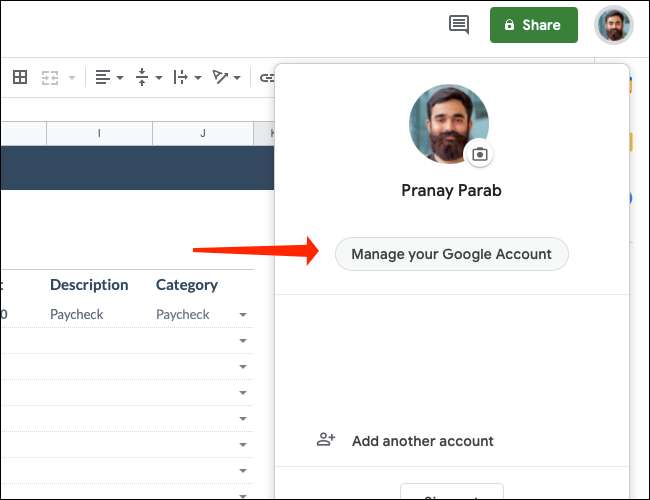
[データの管理]をクリックしてください。プライバシー&ampのパーソナライズパーソナライゼーションセクション
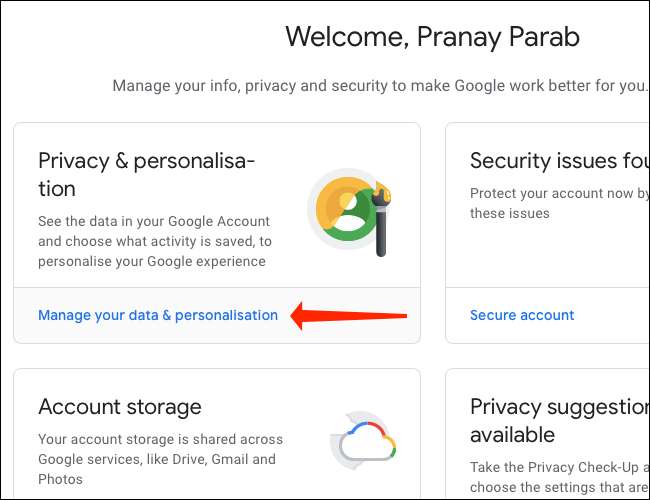
希望の言語の横にある鉛筆アイコンを選択してください。
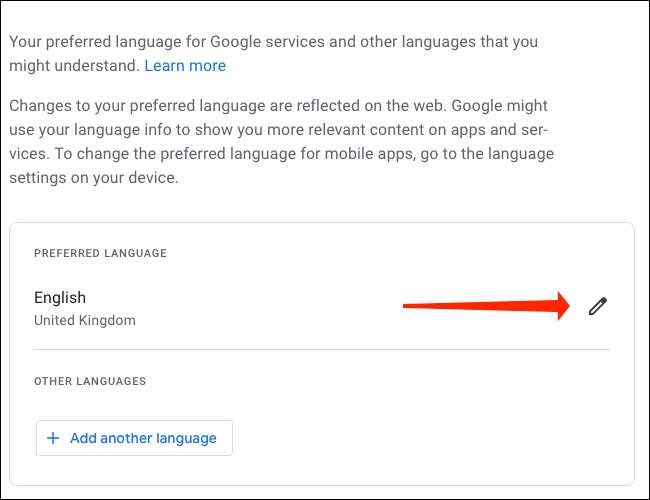
検索ボックスを使用して、通貨を選択したい国の主要言語を選択します。私たちの場合では、米ドルをデフォルトの通貨として選択したいので、「英語」を選びました。
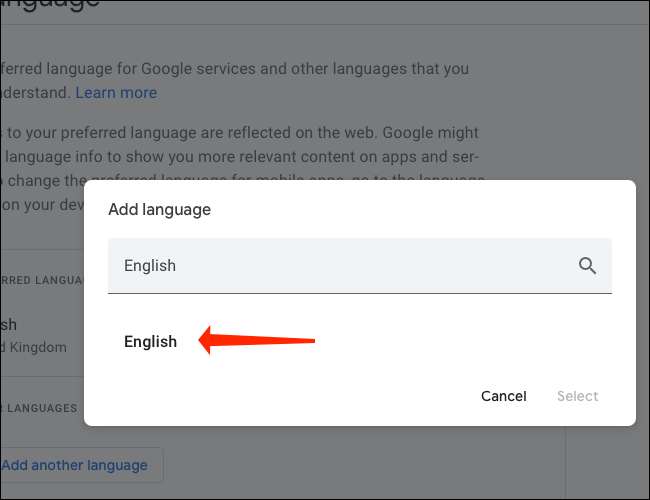
それでは、正しい国を選択してください。米ドルのために、選択は「アメリカ合衆国」です。
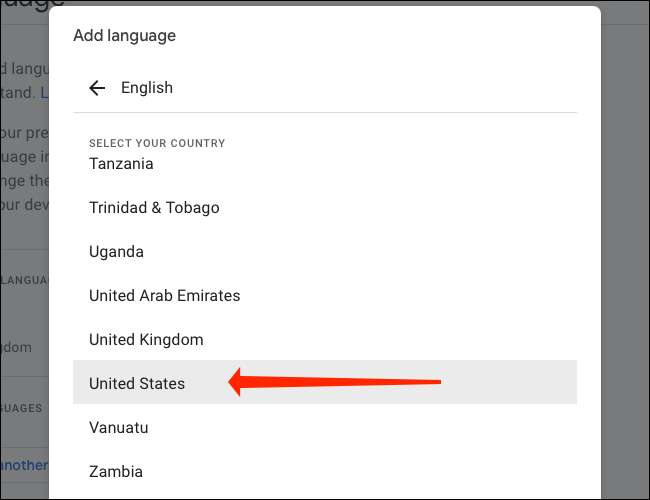
プロセスを終了するには、[選択]ボタンをクリックします。
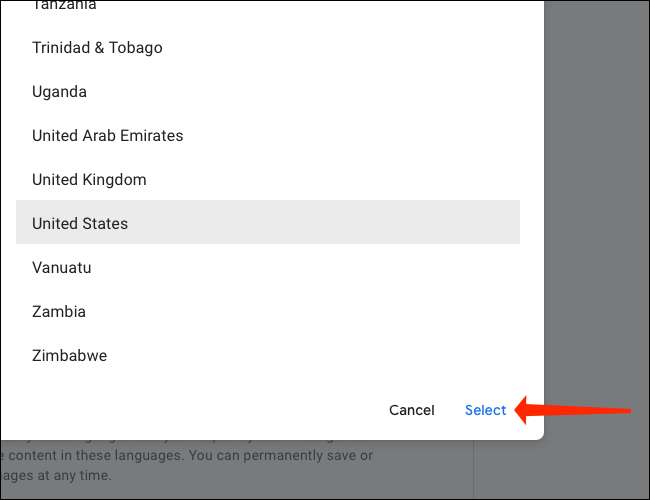
方法をチェックすることもできます 日付形式を変更してください ここのGoogleシートで。
関連している: Googleシートのデフォルトの日付形式を変更する方法







